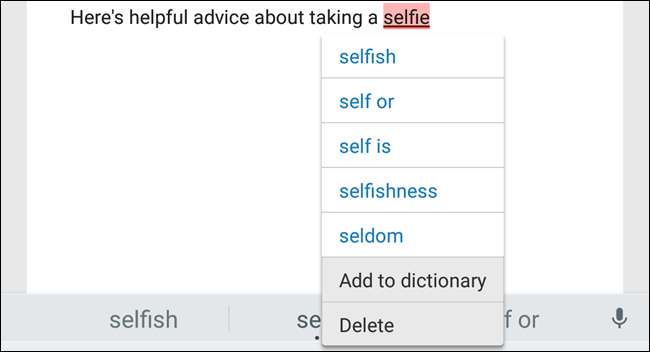
Wenn Sie auf Ihrem Android-Gerät viele komplexe Namen, Akronyme oder erfundene Wörter eingeben, wissen Sie, wie ärgerlich es für Android ist, sie auf etwas anderes zu „korrigieren“. Fügen Sie beim nächsten Mal Ihre benutzerdefinierten Wörter und Phrasen zum Wörterbuch hinzu, damit sie nicht geändert werden.
Fügen Sie ein Wort von der Tastatur hinzu
Der einfachste Weg, Ihrem Wörterbuch ein Wort hinzuzufügen, ist direkt über die Tastatur. Angenommen, Sie schreiben eine E-Mail in der Google Mail-App. Sie geben ein Wort ein, das nicht im Wörterbuch enthalten ist. Nach der Eingabe eines Leerzeichens wird es wie unten gezeigt rot unterstrichen.
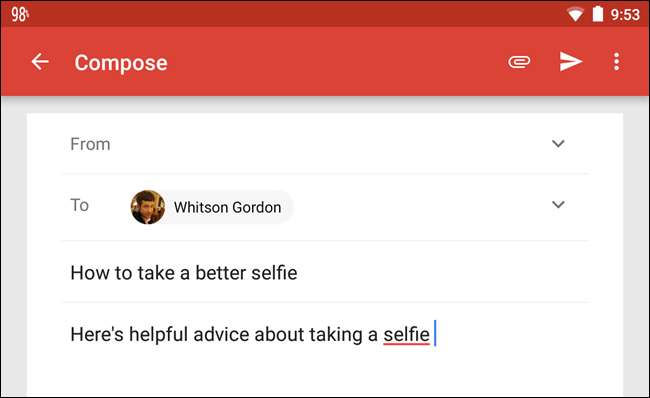
Tippen Sie doppelt auf das Wort, das Sie dem Wörterbuch hinzufügen möchten. Eine Symbolleiste mit mehreren Optionen wird angezeigt. Tippen Sie auf "Ersetzen".
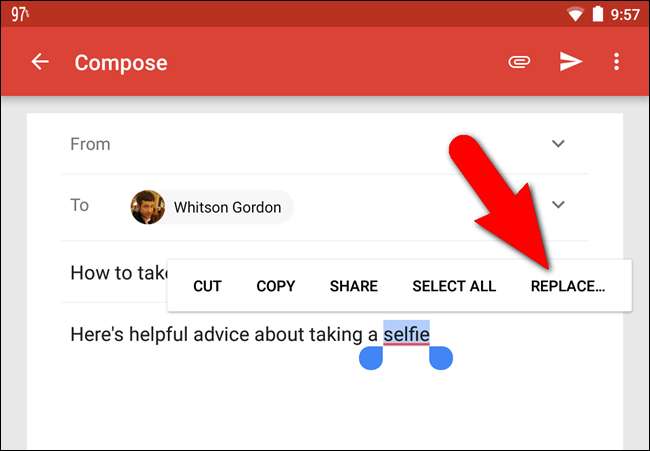
Tippen Sie im angezeigten Popup-Menü auf "Zum Wörterbuch hinzufügen".
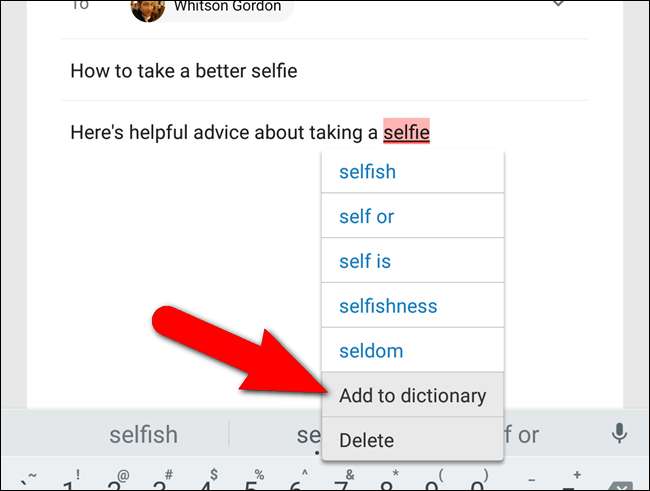
Das Dialogfeld "Zum Wörterbuch hinzufügen" wird angezeigt. Falls gewünscht, können Sie Änderungen am Wort vornehmen. Tippen Sie auf "OK", wenn Sie fertig sind.

HINWEIS: Das Hinzufügen eines Wortes zum Wörterbuch direkt über die Tastatur funktioniert nicht in jeder App. Dies hängt von den Eigenschaften des Textfelds ab (z. B. hat es in unseren Tests in Google Text & Tabellen oder Microsoft Word nicht funktioniert). Keine Sorge. Es gibt eine andere Methode.
Fügen Sie ein Wort aus den Android-Einstellungen hinzu
Wenn Sie sich in einer App befinden, in der die oben beschriebene Methode zum Hinzufügen eines Wortes zum Wörterbuch nicht funktioniert, oder nur eine Reihe von Wörtern gleichzeitig hinzufügen möchten, können Sie es mit der App "Einstellungen" manuell hinzufügen.
Wischen Sie vom oberen Bildschirmrand nach unten, um auf das Benachrichtigungscenter zuzugreifen.

Wischen Sie dann im Benachrichtigungscenter erneut nach unten, um auf den Bildschirm „Schnelleinstellungen“ zuzugreifen. Tippen Sie oben rechts auf das Symbol „Einstellungen“.
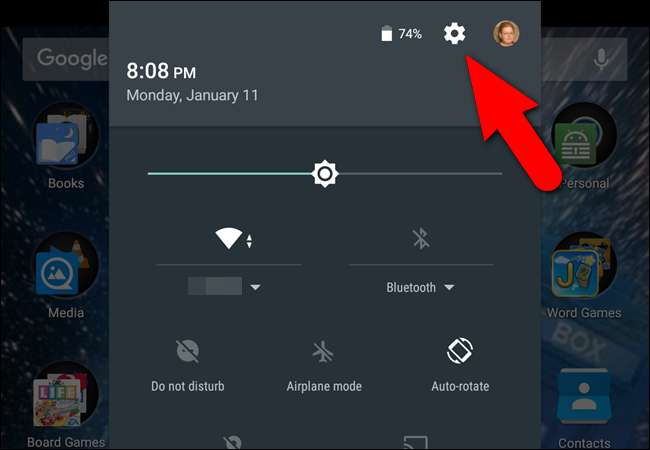
Tippen Sie im Bereich "Persönlich" des Bildschirms "Einstellungen" auf "Sprache & Eingabe".
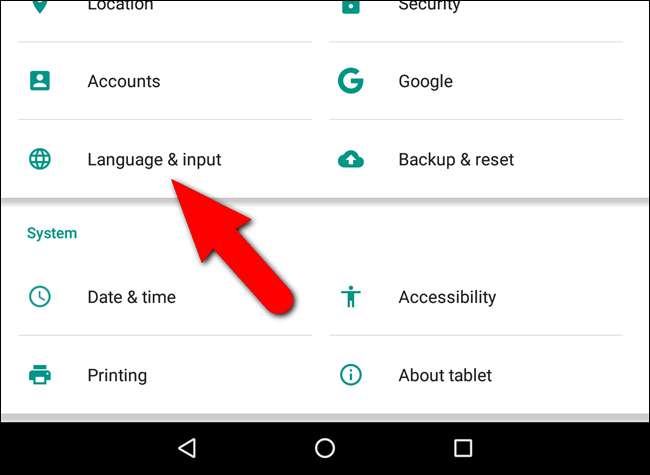
Beachten Sie die unter "Sprache & Eingabe" aufgeführte Sprache. In unserem Fall ist es "Englisch (USA)". Tippen Sie auf "Persönliches Wörterbuch".
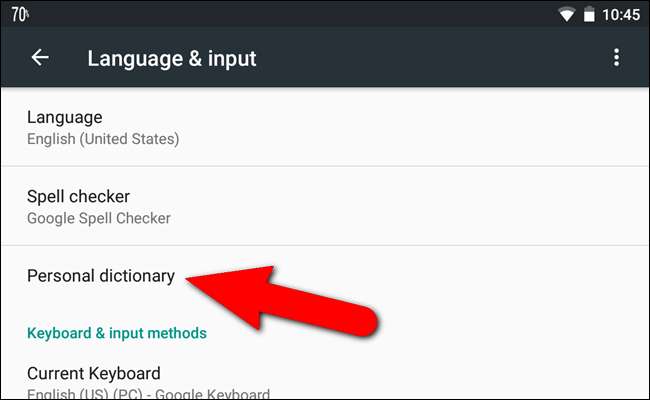
Tippen Sie im Bildschirm „Persönliches Wörterbuch“ auf die Sprache, die Sie im Bildschirm „Sprache und Eingabe“ notiert haben.

Wenn Sie dem "Persönlichen Wörterbuch" noch keine Wörter hinzugefügt haben, wird die folgende Meldung angezeigt.
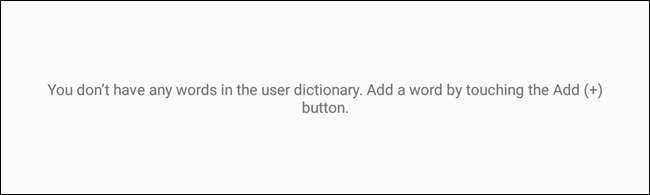
In unserem Fall haben wir jedoch bereits ein Wort in unserem Wörterbuch. Tippen Sie oben rechts auf „+ Hinzufügen“, um dem „Persönlichen Wörterbuch“ einen weiteren benutzerdefinierten Begriff oder Ausdruck hinzuzufügen.
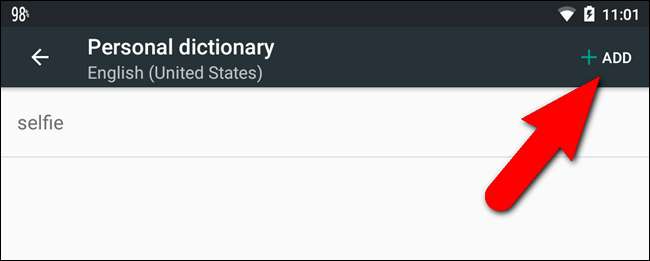
Tippen Sie auf die erste Zeile mit der Aufschrift „Geben Sie ein Wort ein“ und geben Sie das Wort oder die Phrase ein, die Sie dem Wörterbuch hinzufügen möchten.
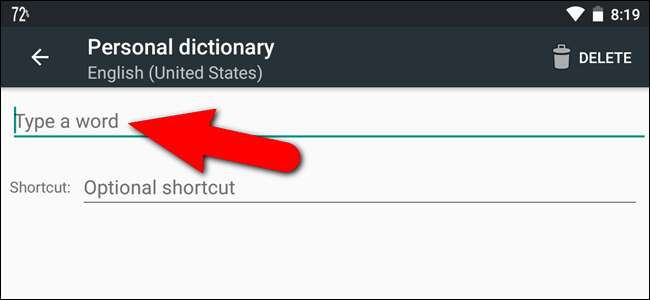
Wenn Sie nur ein ungewöhnliches oder erfundenes Wort in Ihrem Wörterbuch haben möchten (z. B. "Hangry"), klicken Sie auf die Schaltfläche "Zurück" und Sie sind fertig. Dieses Wort wird beim Tippen nicht mehr automatisch korrigiert.
Wenn Sie ein Wort oder eine Phrase aus dem „Persönlichen Wörterbuch“ löschen möchten, tippen Sie auf das Wort oder die Phrase in dieser Liste und anschließend auf „Löschen“ in der oberen rechten Ecke des Bildschirms, wie oben abgebildet. Selbst wenn Sie ein Wort oder eine Phrase aus dem "Persönlichen Wörterbuch" löschen, hat Google das Wort noch gelernt und schlägt es in der Autokorrekturleiste oben auf der Google-Tastatur vor, wenn Sie mit der Eingabe beginnen. Es scheint keine Möglichkeit zu geben, zu verhindern, dass Wörter vorgeschlagen werden, sobald Google sie gelernt hat.
Bonus-Tipp: Fügen Sie Verknüpfungen für eine schnellere Eingabe hinzu
Das persönliche Wörterbuch hat eine weitere praktische Verwendung: Mit der optionalen Verknüpfung können Sie jedes Mal ein kürzeres Wort eingeben, wenn Sie das längere Wort oder die längere Phrase eingeben möchten. Erstellen wir beispielsweise eine Verknüpfung zum Eingeben von "How-To Geek". Tippen Sie auf die Zeile „Optionale Verknüpfung“.
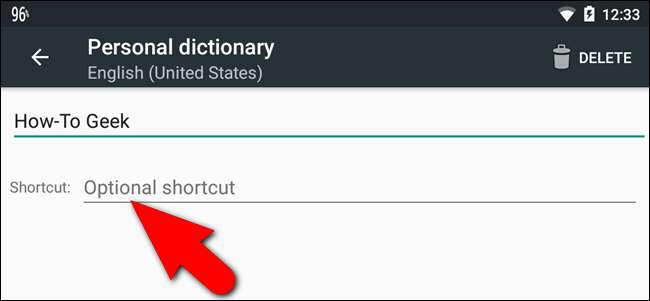
Geben Sie Ihre Verknüpfung ein. Zum Beispiel möchten wir in der Lage sein, jedes Mal "htg" einzugeben, wenn wir "How-To Geek" eingeben möchten, also haben wir "htg" als Verknüpfung eingegeben. Tippen Sie auf den Zurückpfeil, um Ihre Änderungen zu übernehmen und zum vorherigen Bildschirm zurückzukehren.
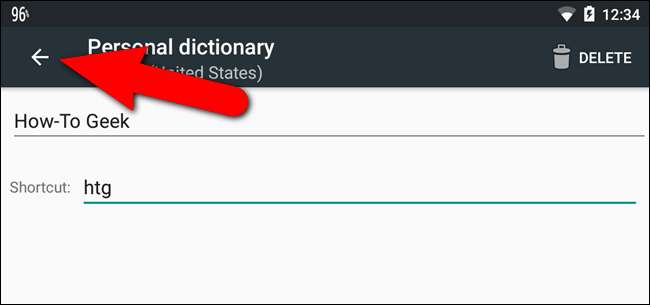
Das benutzerdefinierte Wort oder die benutzerdefinierte Phrase wird der Liste hinzugefügt, und die von Ihnen angegebene Verknüpfung wird unter dem Wort oder der Phrase aufgeführt.
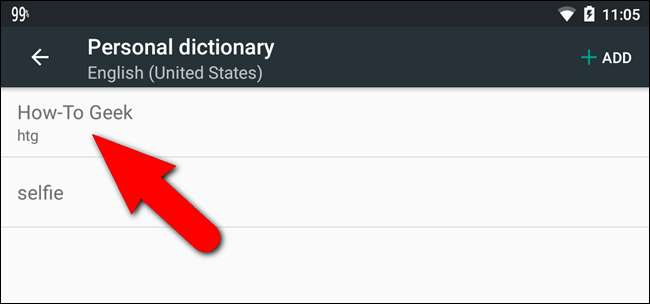
Jetzt können wir "htg" in jede App eingeben, die Text akzeptiert ...

… Und die Autokorrekturleiste zeigt „How-To Geek“ an, die benutzerdefinierte Phrase, die wir dem Personal Dictionary hinzugefügt haben. Tippen Sie auf das vorgeschlagene Wort oder die vorgeschlagene Phrase.

Das benutzerdefinierte Wort oder die benutzerdefinierte Phrase wird in Ihr Dokument eingefügt und ersetzt die Verknüpfung.
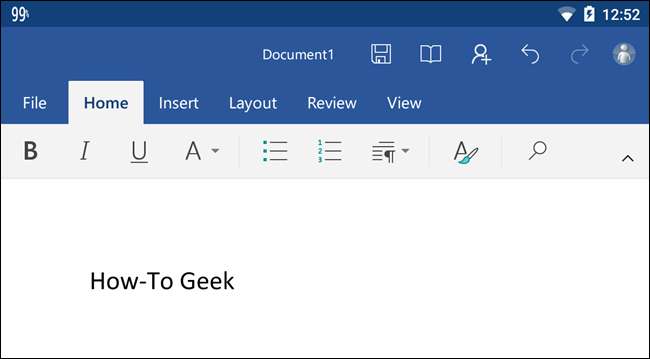
Wenn Sie eine Tastatur eines Drittanbieters verwenden, z Swype oder SwiftKey kann es eine andere Methode zum Hinzufügen und Entfernen von Wörtern aus dem Wörterbuch geben. Zum Beispiel hat SwiftKey kein Wörterbuch in den Einstellungen - Sie können Wörter nur hinzufügen, indem Sie sie lange in das Textfeld drücken. Sie können Wörter auch aus SwiftKey entfernen, indem Sie sie in der Autokorrekturleiste lange drücken. Ihr Kilometerstand kann also je nach verwendeter Tastatur variieren. Aber hoffentlich werden dadurch einige dieser Autokorrektur-Pannen gestoppt!







